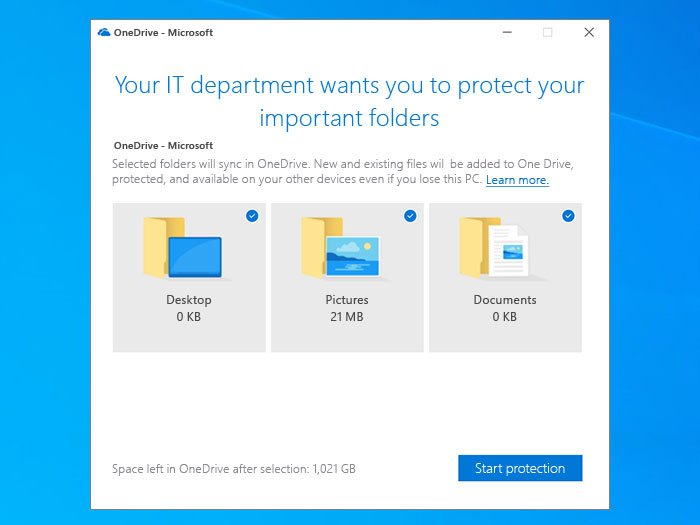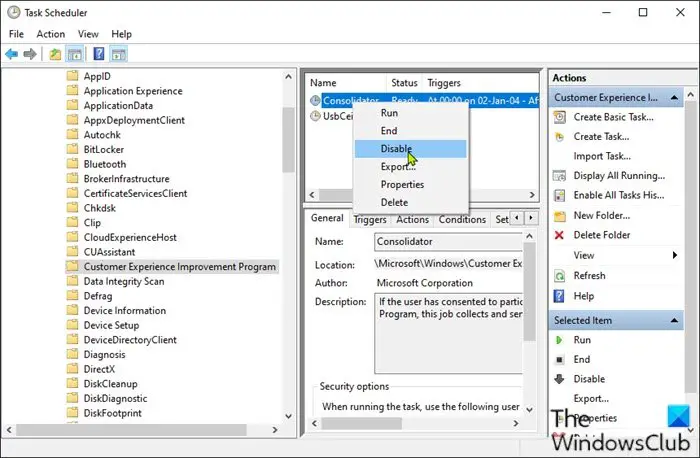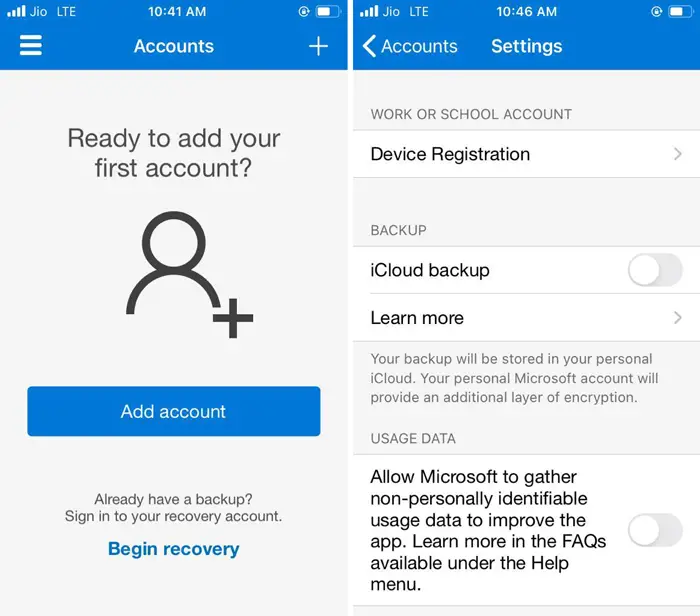あCPUファン単なるファンではありません。電源ピン/ワイヤーと、どれくらいの速度で動作するかを知らせるセンサーで CPU に接続されています。 CPU が加熱している場合、センサーによりファンの回転が速くなります。そのため、コンピューターでゲームをしているときは、CPU ファンがより速く動作し、プロセッサーを冷却します。コンピュータの種類とモデルによっては、コンピュータに他のファンが搭載されている場合があります。たとえば、古いデスクトップを使用している場合、SMPS にもファンが付いています。この記事では、プロセッサーを冷却するためにプロセッサーに取り付けられたファンに限定して説明します。 CPUと呼ぶ人も多いのでCPUファンと呼ぶことにします。 CPU ファンが常にフルスピードで動作する主な原因とその解決方法を確認してみましょう。
CPUファンは常にフルスピードで動作します

最初の理由についてはすでに説明しました。 CPU の温度が上昇すると、CPU ファンはフルスピードで動作します。プロセッサーは通常、ファン速度を制御するセンサーを使用します。 CPU ファンが常にフルスピードで動作する場合は、プロセッサまたはセンサー (ファン内の) に問題がある可能性があります。プロセッサーのヒートシンクに問題がある可能性もあります。
関連している:Windows ノートパソコンのファンが常に動作し続ける
センサーの問題により CPU ファンが常にフルスピードで動作する
CPU ファンがフルスピードで動作する最も一般的な原因は、センサーが適切に動作していないことです。この場合の解決策は、ファン自体を交換することです。ただし、プロセッサが常に高温になっているわけではないことに注意する必要があります。この目的のためにサードパーティのアプリケーションを使用できます。のハードウェアモニターをお勧めしますCPUIDまたはXメーター。プロセッサーの温度がわかるので、ファンがセンサーなしで動作しているか、センサーありで動作しているかを判断するのに役立ちます。プロセッサーの温度の変化が長期間見られない場合は、ファン センサーに問題があると考えられます。このような場合は、ファンを交換すると解決します。
読む:方法PC の総電力消費量を確認する。
特定のアプリは CPU 温度を上昇させる可能性があります
特定のアプリケーションによっては、プロセッサーが発熱する場合もあります。ゲームやビデオのストリーミングは少し熱くなることがありますが、常にフルスピードで実行されている場合は、CPU に過剰な負荷をかけている特定のアプリがコンピューター上にある可能性があります。
これを確認するには、タスクマネージャーを開く。最初のタブに移動し、CPU 列見出しをクリックします (CPU と表示されます)。タスク マネージャーは、プログラムとアプリを CPU 使用率の降順に並べます。 CPU をより多く使用するアプリが一番上に表示され、CPU の使用量が少ないアプリがその下に表示されます。
一定期間観察してください。これにより、CPU を使い果たし、CPU ファンが常にフルスピードで動作する原因となっている可能性のあるアプリ/プログラムがわかります。それに基づいて、CPU を最も消費するアプリをコンピューターから削除して、それが改善するかどうかを再度確認してみてください。 CPU ファンが依然としてフルスピードで動作している場合は、プロセッサのヒートシンクを確認してください。
読む:AIO の CPU_FAN と CPU_OPT の比較
プロセッサーのヒートシンクの交換
ファン センサーが動作しており、長期間にわたって大量の CPU リソースを使用しているアプリがないことがわかった場合は、プロセッサのヒートシンクを交換することをお勧めします。ヒートシンクはプロセッサからの余分な熱を吸収します。コンピューターのハードウェアを使っている場合は、簡単に交換できます。他の人にとっては、単独で行うとファンが損傷する可能性があるため、技術者に依頼するのが最善の方法です。 CPU ファンを取り外して再度取り付ける前に、コンピュータの電源がオフになっていることを確認してください。
ヒートシンクは、白い物質の助けを借りてプロセッサーに取り付けられた粗い合金 (通常はアルミニウム) です。物質が乾燥すると、シンクが正常に機能しなくなる可能性があるため、ヒートシンクを交換する前に (コンピューターを開けることができる場合は) そこを確認することをお勧めします。
コンピューターのファンが常に高速で動作しないようにするための一般的なヒント
コンピューターを清潔に保ちます。圧縮空気を購入して、コンピュータのマザーボードに時々使用することができます。ランダム アクセス メモリー スティック (RAM) を取り外し、クリーニングし、元に戻します。電源を取り外した後は、必ずコンピューターの内部を掃除してください。モバイルデバイスを使用している場合、これにはバッテリーも含まれます。
詳しいヒントは次のとおりですWindows コンピュータ、マウス、キーボードを物理的にクリーンアップする。
他にアイデアがあればぜひお知らせください。